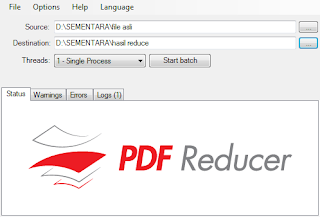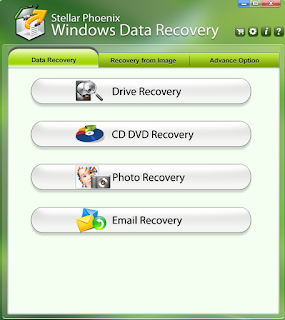Factory Reset, singkatnya FR, artinya adalah mengembalikan ke pengaturan pabrik. Semua data dan pengaturan akan dikembalikan seperti semula saat pertama kali membeli smartphone android. Mengapa harus melakukan Factory Reset? tujuan utama adalah agar android kita tidak lemot dan agar kembali lancar seperti semula. Selain itu, FR juga bisa menyembuhkan android kita yang error sistemnya, misal Play Store yang tidak bisa menyambung ke server, atau notifikasi crash aplikasi yang sering muncul, dan lain-lain. Melakukan FR juga jangan seenak udel, dan jangan dianggap sepele seperti membalikkan telapak tangan. Mengapa? karena bisa berakibat fatal tentang kehilangan data-data yang 99999% sangat penting. Untuk itu, Caramiko.com dalam artikel ini akan memberikan Tips dan Trik yang harus kamu lakukan sebelum dan sesudah FR smartphone android. Langsung saja simak tipsnya di bawah ini ya..
A. Sebelum Melakukan Factory Reset
Hal-hal yang harus dilakukan :
1. Backup Data Penting.Pindah data-data penting yang ada di SDcard ke ExtSDcard. Karena data yang akan dihapus oleh sistem adalah data yang ada di SDcard, bukan ExtSDcard. Misal data foto, dokumen, file download, dan lain-lain. Jika tidak ada ExtSDcard (memori juga penuh), sambungkan ke PC melalui USB untuk memindah data penting sementara ke dalam harddisk.
2. Backup Kontak.Backup data nomor atau Kontak bisa dilakukan dengan cara masuk ke menu kontak dan pilih Ekspor/Impor, lalu pilih Ekspor Kontak ke Kartu SD (External). Jika tidak ada ExtSDcard, Ekspor saja ke Memori Internal, lalu pindahkan file kontak tersebut ke dalam harddisk untuk sementara. File kontak ekstensinya adalah (.vcf)
3. Backup Aplikasi Kesayangan.Backup aplikasi-aplikasi kesayangan kamu ke ExtSDcard. Sebelumnya kamu harus mempunyai aplikasi EasyAppBackup terlebih dahulu, download saja di Playstore, filenya kecil kok. Kamu bisa backup aplikasi ke memori eksternal maupun memori internal lalu memindahnya ke harddisk untuk sementara. Pemilihan letak backup ada pada menu pengaturan aplikasi EasyAppBackup.
4. Catat Data Penting.Catat data-data akun (biasanya email & password) yang dirasa sangat penting. Misal akun Google, BBM, Instagram, line, dan lain-lain. Karena jika lupa pasti akan berakibat fatal. Jadi jangan lupakan poin penting ini. Kamu bisa mencatatnya di buku catatan atau semacamnya, tapi tetap amankan catatan tersebut.
5. Catat Data Memo.Mencatat kembali data yang ada di Memo memang kelihatan sepele, namun pasti ada juga hal penting yang ada di dalam Memo. Misal nomor rekening seseorang, tanggal-tanggal, atau kutipan-kutipan. Kamu bisa menggunakan kreatifitasmu untuk mencatat kembali memo tersebut. Bisa dengan di screenshot lalu file SS tersebut dipindah ke ExtSDcard, atau semacamnya.
6. Saatnya Melakukan FRSetelah semua hal di atas sudah yakin sepenuhnya kamu lakukan, saatnya melakukan FR. Caranya bagaimana? ada dua varian yang bisa kamu gunakan, yaitu :
- Melalui menu pengaturan.Pada menu pengaturan, coba cari pilihan Cadangkan dan Reset. Nah, disitu pasti ada sub pilihan yaitu Reset Data Pabrik. Ini adalah cara termudah.
- Melalui Recovery Mode.Caranya adalah dengan mematikan Smartphone, lalu menghidupkannya kembali dengan cara menekan tombol power + volume down. Jika sudah masuk Recovery mode, pilih Reset Factory atau Wipe Data. Tombol volume fungsinya untuk scroll pilihan, sedangkan tombol power untuk memilih.
Factory Reset tidak berjalan lama, namun hanya beberapa menit saja, lalu smartphone kamu akan otomatis restart. Saat itulah kamu akan bernostalgia dengan kenangan waktu pertama kali beli smartphone.
B. Setelah melakukan Factory Reset
Hal-hal yang harus dilakukan :
1. Siapkan Koneksi Internet.
- Pertama adalah untuk masuk ke akun Google. Semua android kan begitu, kita harus masuk ke akun google terlebih dahulu agar bisa menikmati semua fasilitas smartphone android yang kita punya.
- Dan yang kedua adalah untuk update layanan Google Play. Mengapa ini diperlukan? karena sebagian besar aplikasi yang akan kita install tidak akan berjalan jika Google Play masih versi lawas. Caranya dengan buka Playstore lalu search "Google Play Service"
2. Utak-atik menu pengaturan.Ya, ini memang penting, kamu harus atur android senyaman kamu dan sesuka kamu. Jangan lupa pada pengaturan keamanan, centang pada Install aplikasi melalui sumber yang tidak diketahui.
3. Mengembalikan kontak (restore).Jika dirasa di dalam kontak banyak yang penting, kita bisa mengembalikannya dengan mencari file (.vcf) hasil ekspor kontak tadi. Kita hanya perlu menyentuh file tersebut dan semua kontak akan terinstal kembali.
4. Instal kembali aplikasi kesayangan.Carilah file hasil backup menggunakan EasyAppBackup tadi, kali ini kamu harus benar-benar selektif dalam memilih aplikasi mana yang akan kamu instal kembali agar tidak sia-sia melakukan FR. Jika ada aplikasi yang mengharuskan kita login dengan sebuah akun, jangan lupa kamu tadi sudah catat data-data akun kan?
5. Bersenang-senang.Ya, karena android sudah kembali normal dan tidak lemot lagi, apa lagi yang harus dilakukan selain bersyukur dan bersenang-senang sesuka kita? Hehe
Hanya itu saja secuil pengalaman dari saya. Mungkin kamu juga punya tips sendiri. Oh iya, jika awalnya android kamu sudah di ROOT, maka status root kamu akan hilang dan kamu harus melakukan Rooting lagi. Semoga ini bisa bermanfaat ya, jangan lupa share jikamenarik. Sekian Tips dari saya, terimakasih telah membaca.